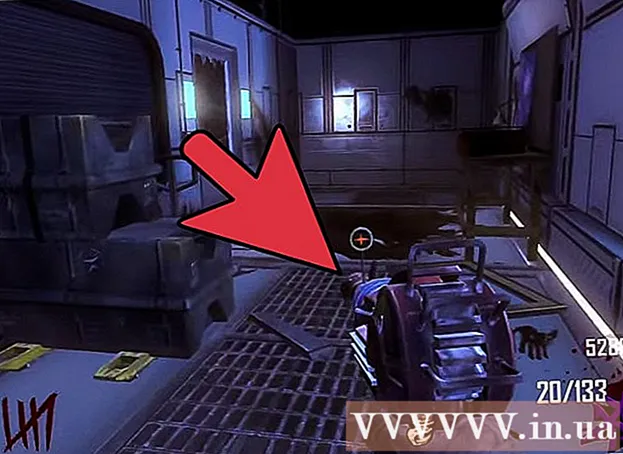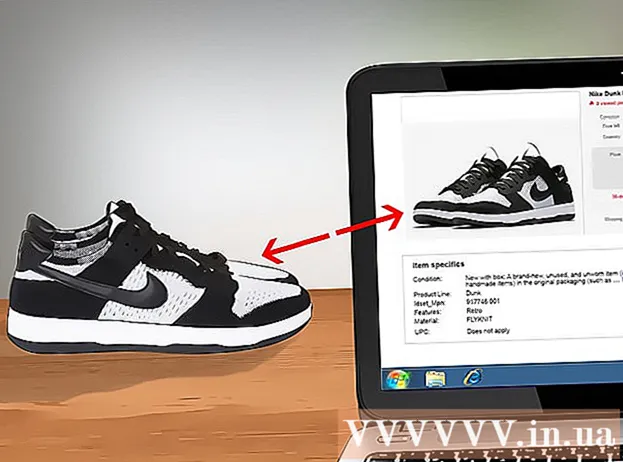Автор:
Monica Porter
Жаратылган Күнү:
20 Март 2021
Жаңыртуу Күнү:
1 Июль 2024
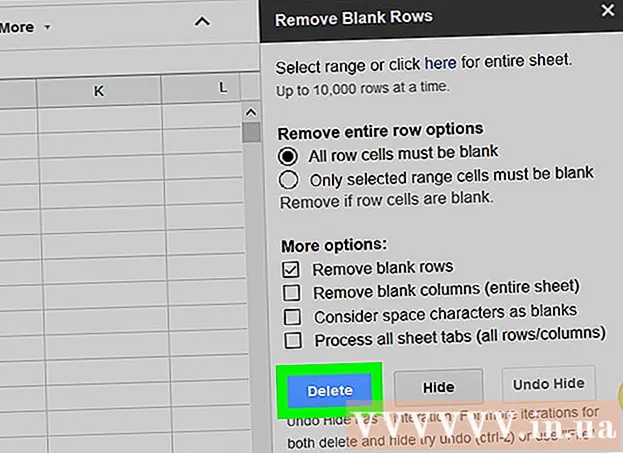
Мазмун
Бул wikiHow Google Sheetsтеги бош саптарды үч жол менен жок кылууга үйрөтөт. Сиз чыпкалар менен саптан-сапка өчүрсөңүз болот, же толук саптарды жана бош уячаларды кошумчалары менен жок кылсаңыз болот.
Кадамдар
3-ыкманын 1-ыкмасы: Сапты сапка жок кылуу
Кирүү https://sheets.google.com веб браузерде. Эгер сиз Google'га кирген болсоңуз, анда сиздин каттоо эсебиңизге байланыштуу Google Sheets документтеринин тизмеси пайда болот.
- Эгер сиз Google'га кире элек болсоңуз, улантуу үчүн кириңиз.

Google Sheets Documentти чыкылдатыңыз.
Саптын номерин оң баскыч менен чыкылдатыңыз Катарлар сол жагындагы боз тилкеде номерленген.

Чыкылдатуу Сапты жок кылуу (Сапты жок кылуу). жарнама
3-ыкманын 2-ыкмасы: Чыпкаларды колдонуңуз
Кирүү https://sheets.google.com веб браузерде. Эгер сиз Google'га кирген болсоңуз, анда сиздин каттоо эсебиңизге байланыштуу Google Sheets документтеринин тизмеси пайда болот.

Google Sheets Documentти чыкылдатыңыз.
Бардык дайындарды тандоо үчүн чыкылдатып сүйрөңүз.
Картаны чыкылдатыңыз Маалыматтар (Маалыматтар) жогорку меню тилкесинде.
Чыкылдатуу Чыпка (Чыпка).
Жогорку сол жактагы жашыл үч саптуу үч бурчтуктун сүрөтчөсүн чыкылдатыңыз.
Чыкылдатуу А → Z сорттоо (Алфавиттик тартипте иреттелген). Бардык бош уячалар түбүнө жылдырылат. жарнама
3төн 3-ыкма: Кошумчаларды колдонуңуз
Кирүү https://sheets.google.com веб браузерде. Эгер сиз Google'га кирген болсоңуз, анда сиздин каттоо эсебиңизге байланыштуу Google Sheets документтеринин тизмеси пайда болот.
Google Sheets Documentти чыкылдатыңыз.
Картаны чыкылдатыңыз Кошумчалар (Кошумча) жогорку меню тилкесинде.
Чыкылдатуу Кошумчаларды алыңыз (Кошумчаларды жүктөө).
Import Бош катарларды алып салыңыз издөө тилкесин басып, андан кийин басыңыз . Кирүү
Чыкылдатуу + Акысыз (+ Акысыз). Бул баскыч "Бош саптарды (жана дагы)" алып салуу "деп аталган саптын экинчи жагында жайгашкан. Өчүргүч сүрөтү бар пайдалуу программа.
Google каттоо эсебиңизди чыкылдатыңыз. Эгер сизде бир нече каттоо эсебиңиз болсо, Google кайсы аккаунтту кошууну суранат.
Чыкылдатуу Уруксат берүү (Уруксат берүү).
Картаны чыкылдатыңыз Кошумчалар кайрадан жогорку меню тилкесинде.
Тандоо Бош саптарды алып салуу (жана башкалар) (Бош саптарды жок кылуу, ж.б.).
Чыкылдатуу Бош саптарды / мамычаларды жок кылуу (Бош саптарды / тилкелерди жок кылуу). Кошумчанын параметрлери оң тилкеде ачылат.
Жумуш барагынын жогорку сол жагындагы бош боз уячаны чыкылдатыңыз. Жумуш китеби толугу менен тандалып алынат.
- Ошондой эле бассаңыз болот Ctrl+A бардыгын тандоо.
Чыкылдатуу Жок кылуу (Тазалоо). Тапшырма "Бош саптарды алып салуу (жана башкалар)" кошумча тандоолор тилкесинде. жарнама